Tabbed Window in WPF Docking (DockingManager)
18 Feb 20258 minutes to read
Child window can be arranged as Tabbed windows by setting TargetName and side value as Tabbed using the property SideInDockedMode.
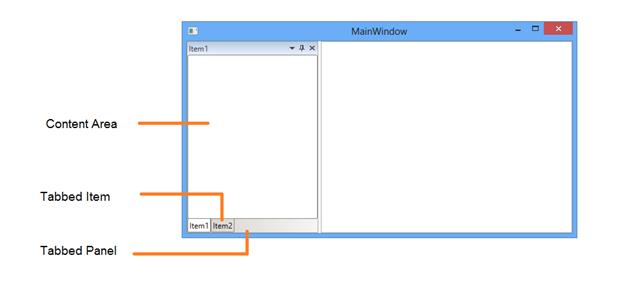
Tab alignments
The tabs of the Docked window are placed at the bottom, by default. To place the tabs of the docked window at different sides set the property DockTabAlignment with desired values such as Top, Bottom, Left and Right.
- DockTabAlignment as
Bottom
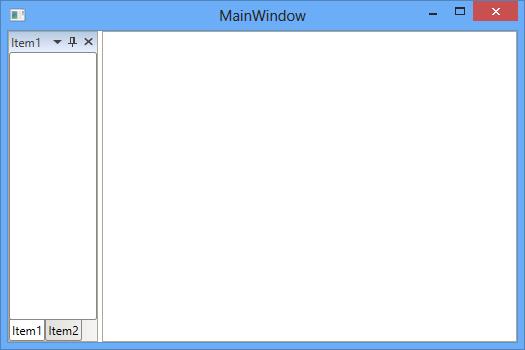
-
Setting DockTabAlignment as
Left.<syncfusion:DockingManager x:Name="DockingManager1" DockTabAlignment="Left"> <ContentControl syncfusion:DockingManager.Header="Item1" x:Name="TabbedWindow1" /> <ContentControl syncfusion:DockingManager.Header="Item2" x:Name="TabbedWindow2" syncfusion:DockingManager.SideInDockedMode="Tabbed" syncfusion:DockingManager.TargetNameInDockedMode="TabbedWindow1"/> </syncfusion:DockingManager>DockingManager1.DockTabAlignment = Dock.Left;
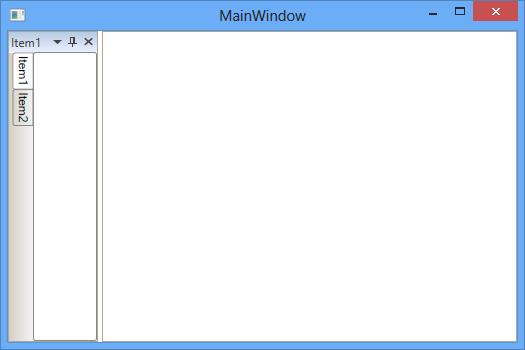
-
Setting DockTabAlignment as
Right<syncfusion:DockingManager x:Name="DockingManager1" DockTabAlignment="Right"> <ContentControl syncfusion:DockingManager.Header="Item1" x:Name="TabbedWindow1"/> <ContentControl syncfusion:DockingManager.Header="Item2" x:Name="TabbedWindow2" syncfusion:DockingManager.SideInDockedMode="Tabbed" syncfusion:DockingManager.TargetNameInDockedMode="TabbedWindow1"/> </syncfusion:DockingManager>DockingManager1.DockTabAlignment = Dock.Right;
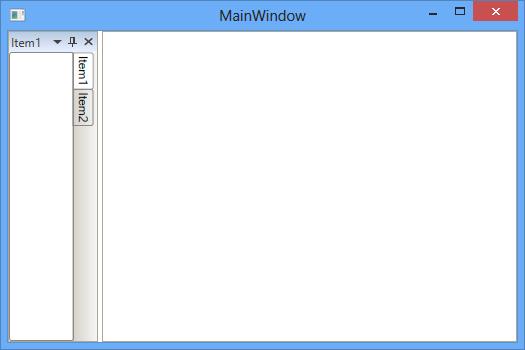
-
Setting DockTabAlignment as
Top<syncfusion:DockingManager x:Name="DockingManager1" DockTabAlignment="Top"> <ContentControl syncfusion:DockingManager.Header="Item1" x:Name="TabbedWindow1"/> <ContentControl syncfusion:DockingManager.Header="Item2" x:Name="TabbedWindow2" syncfusion:DockingManager.SideInDockedMode="Tabbed" syncfusion:DockingManager.TargetNameInDockedMode="TabbedWindow1"/> </syncfusion:DockingManager>SyncDockingManager.DockTabAlignment = Dock.Top;
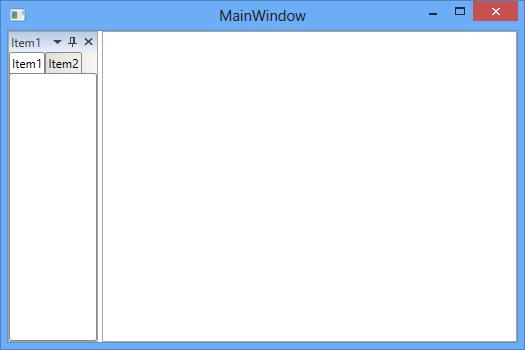
Closing a Tabbed window
Tabbed window provides two different closing behaviors. They are CloseActive and CloseAll modes of CloseTabs property.
CloseActive – Used to close the active element of Tabbed window.
<syncfusion:DockingManager x:Name="DockingManager1" CloseTabs="CloseActive">
<ContentControl syncfusion:DockingManager.Header="Item1" x:Name="TabbedWindow1" />
<ContentControl syncfusion:DockingManager.Header="Item2" x:Name="TabbedWindow2"
syncfusion:DockingManager.SideInDockedMode="Tabbed"
syncfusion:DockingManager.TargetNameInDockedMode="TabbedWindow1"/>
<ContentControl syncfusion:DockingManager.Header="Item3" x:Name="TabbedWindow3"
syncfusion:DockingManager.SideInDockedMode="Tabbed"
syncfusion:DockingManager.TargetNameInDockedMode="TabbedWindow1"/>
</syncfusion:DockingManager>//To close the active element of Tabbed window.
SyncDockingManager.CloseTabs = CloseTabsMode.CloseActive;CloseAll – Used to close all the Tabbed window.
<syncfusion:DockingManager x:Name="DockingManager1" CloseTabs="CloseAll">
<ContentControl syncfusion:DockingManager.Header="Item1" x:Name="TabbedWindow1"/>
<ContentControl syncfusion:DockingManager.Header="Item2" x:Name="TabbedWindow2"
syncfusion:DockingManager.SideInDockedMode="Tabbed"
syncfusion:DockingManager.TargetNameInDockedMode="TabbedWindow1"/>
<ContentControl syncfusion:DockingManager.Header="Item3" x:Name="TabbedWindow3"
syncfusion:DockingManager.SideInDockedMode="Tabbed"
syncfusion:DockingManager.TargetNameInDockedMode="TabbedWindow1"/>
</syncfusion:DockingManager>//To close all the Tabbed window.
SyncDockingManager.CloseTabs = CloseTabsMode.CloseAll;Tabbed window order changed notification
You will be notified when the tabbed window’s order is changed by using the TabOrderChanged event. You can get the order changed tabbed window with its old and new index values by using the TargetItem, OldIndex and NewIndex properties.
NOTE
The
TabOrderChangedevent occurs only during drag and drop operation. Not occurs when add or remove items interactively or using code behind.
<syncfusion:DockingManager TabOrderChanged="DockingManager1_TabOrderChanged"
DockTabAlignment="Bottom"
x:Name="dockingManager1">
<ContentControl syncfusion:DockingManager.Header="Item1" x:Name="tabbedWindow1" />
<ContentControl syncfusion:DockingManager.Header="Item2" x:Name="tabbedWindow2"
syncfusion:DockingManager.SideInDockedMode="Tabbed"
syncfusion:DockingManager.TargetNameInDockedMode="tabbedWindow1"/>
<ContentControl syncfusion:DockingManager.Header="Item3" x:Name="tabbedWindow3"
syncfusion:DockingManager.SideInDockedMode="Tabbed"
syncfusion:DockingManager.TargetNameInDockedMode="tabbedWindow2"/>
</syncfusion:DockingManager>dockingManager1.DockTabAlignment = Dock.Bottom;
dockingManager1.TabOrderChanged += DockingManager1_TabOrderChanged;You can handle the event as follows,
private void DockingManager1_TabOrderChanged(object sender, TabOrderChangedEventArgs e)
{
var dragged_Item = e.TargetItem;
var oldIndex = e.OldIndex;
var newIndex = e.NewIndex;
}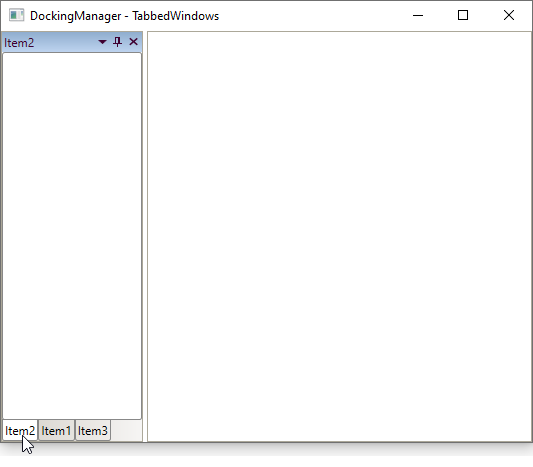
NOTE
Restrict tabbed window reordering
If you want to restrict the user to reordering the tabbed window by drag and drop operation, use the TabOrderChanging event and set Cancel property value as true.
NOTE
The
TabOrderChangingevent occurs only during drag and drop operation. Not occurs when add or remove items using code behind.
<syncfusion:DockingManager TabOrderChanging="DockingManager1_TabOrderChanging"
DockTabAlignment="Bottom"
x:Name="DockingManager1">
<ContentControl syncfusion:DockingManager.Header="Item1" x:Name="TabbedWindow1" />
<ContentControl syncfusion:DockingManager.Header="Item2" x:Name="TabbedWindow2"
syncfusion:DockingManager.SideInDockedMode="Tabbed"
syncfusion:DockingManager.TargetNameInDockedMode="TabbedWindow1"/>
<ContentControl syncfusion:DockingManager.Header="Item3" x:Name="TabbedWindow3"
syncfusion:DockingManager.SideInDockedMode="Tabbed"
syncfusion:DockingManager.TargetNameInDockedMode="TabbedWindow2"/>
</syncfusion:DockingManager>dockingManager1.DockTabAlignment = Dock.Bottom;
dockingManager1.TabOrderChanging += DockingManager1_TabOrderChanging;You can handle the event as follows,
private void DockingManager1_TabOrderChanging(object sender, Syncfusion.Windows.Tools.Controls.TabOrderChangedEventArgs e)
{
// Restrict the Tab item order changing
e.Cancel = true;
var dragged_Item = e.TargetItem;
var oldIndex = e.OldIndex;
var newIndex = e.NewIndex;
}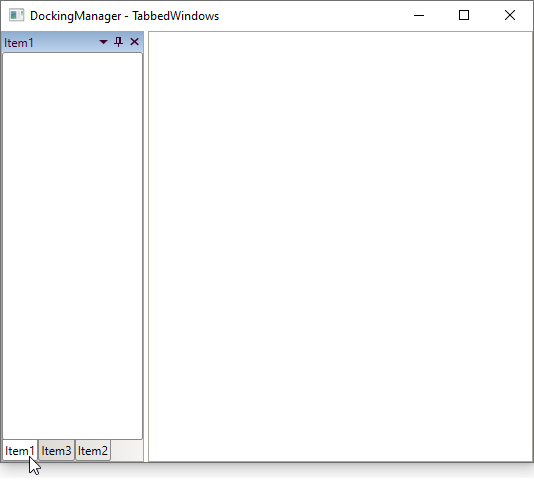
NOTE